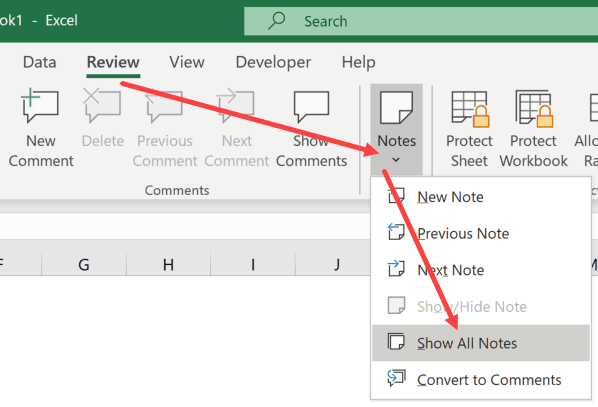Table des matières
De nombreux utilisateurs novices d'Excel connaissent le problème qu'il est extrêmement gênant de placer une grande quantité d'informations dans des cellules, il n'y a nulle part où laisser une note pour vous-même à l'avenir. En fait, faire cela sans violer l'apparence générale de la table est assez simple. C'est à ça que servent les notes.
Travailler avec des notes
Les notes sont des prescriptions supplémentaires pour les cellules sélectionnées. Le plus souvent, ils sont textuels et contiennent un commentaire spécifique de l'un des auteurs du tableau. En plus du texte, vous pouvez ajouter une image au champ qui s'affiche. Cependant, pour joindre le commentaire ou l'image souhaité à une cellule, vous devez apprendre à créer des marques de texte simples, à les afficher et à les modifier.. Après cela, vous pouvez passer aux paramètres avancés.
Création
Le processus de création de notes est assez simple et se compose de plusieurs étapes :
- Sélectionnez une cellule du tableau avec la souris. Faites un clic droit dessus.
- Dans le menu contextuel qui apparaît, sélectionnez la fonction "Insérer une note".

- Après cela, un champ libre apparaîtra sur le côté de la cellule sélectionnée. La première ligne sera occupée par le nom d'utilisateur par défaut.
Vous pouvez saisir n'importe quelle information textuelle dans le champ libre. Pour masquer un commentaire, vous devez faire un clic droit sur la cellule, sélectionner la fonction "Masquer le commentaire". Après cela, il sera disponible en lecture sur le lien indiqué par le coin rouge.
Avis
Vous pouvez afficher les commentaires des différentes cellules en survolant chacune d'elles avec le curseur de la souris. Après cela, le texte avec la note apparaît automatiquement. Pour faire disparaître le champ de commentaire, vous devez déplacer le curseur à un autre endroit.
Conseil d'Expert! Si le tableau est volumineux et qu'il contient de nombreuses notes liées à différentes cellules, vous pouvez basculer entre elles via l'onglet "Révision". Pour cela, les boutons "Précédent" et "Suivant" sont destinés.
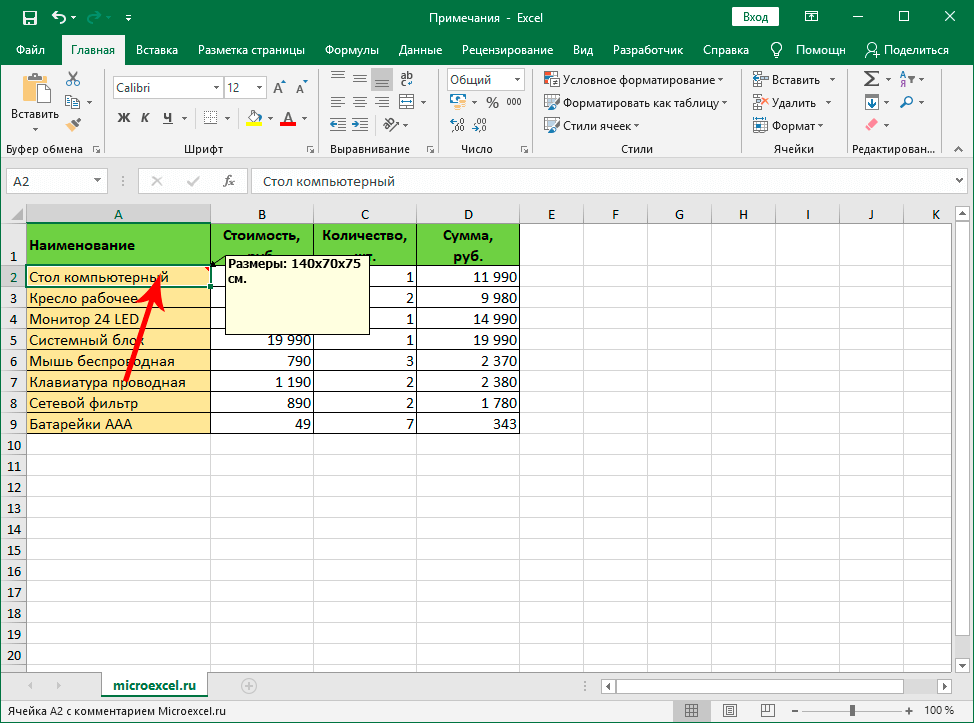
Montage
Très souvent, il existe des situations où il est nécessaire de modifier le contenu de la fenêtre pour des commentaires supplémentaires. Vous pouvez le faire en suivant quelques étapes :
- Cliquez d'abord sur la cellule avec du texte masqué avec le bouton droit de la souris.
- Dans la liste qui apparaît, sélectionnez la fonction "Modifier la note".
- Une fenêtre devrait s'ouvrir à travers laquelle vous pouvez modifier le texte, y ajouter des images, augmenter ou diminuer le champ de commentaire.
Vous pouvez compléter le réglage en cliquant n'importe où dans le tableau en dehors du champ pour du texte supplémentaire.
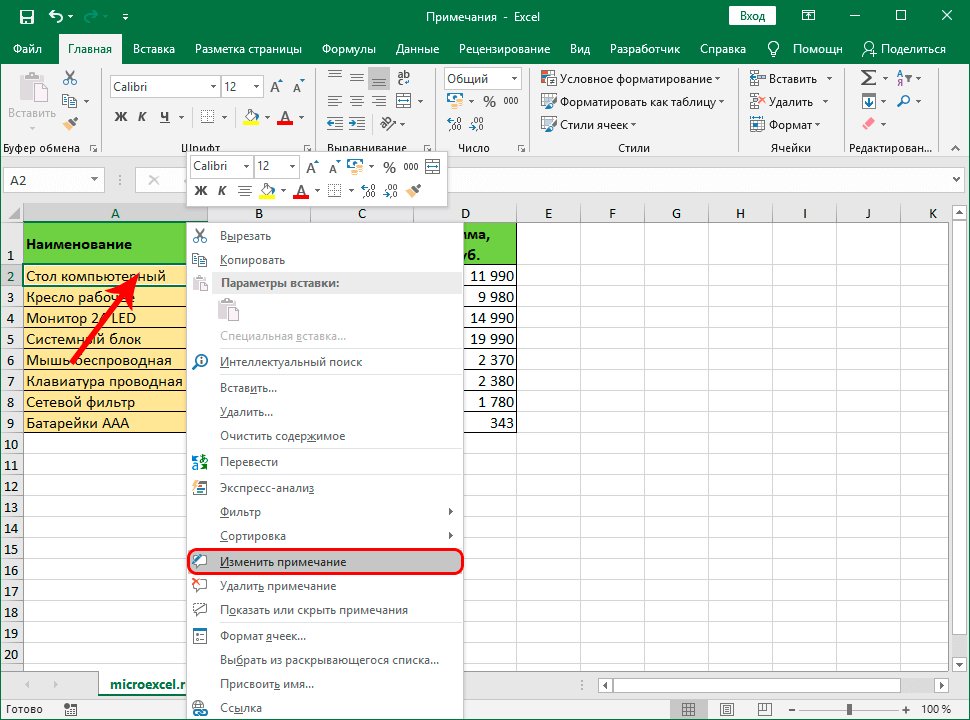
Une autre option pour modifier les commentaires de cellule consiste à utiliser l'onglet Révision. Ici, vous devez trouver un ensemble d'outils pour les notes et cliquer sur le bouton "Modifier".
Ajout d'une image
L'une des fonctionnalités intéressantes des notes dans Excel est l'ajout d'images qui apparaîtront lorsque vous survolerez les cellules sélectionnées. Pour ajouter une image, vous devez effectuer plusieurs actions :
- Au départ, vous devez ajouter une signature supplémentaire dans la cellule sélectionnée.
- Accédez au processus d'édition des notes, dirigez le curseur de la souris vers l'une des bordures de cellule. Il est important de le diriger vers l'endroit où apparaîtra l'icône avec quatre flèches, qui divergent dans des directions différentes.
- Vous devez faire un clic droit sur cette icône, sélectionner la fonction "Format de note" dans le menu qui apparaît.
- Une fenêtre d'édition des informations doit apparaître devant l'utilisateur. Vous devriez trouver l'onglet "Couleurs et lignes" et y basculer.
- Cliquez sur la liste déroulante appelée "Couleur", tout en bas de la liste qui apparaît, sélectionnez la fonction "Méthodes de remplissage".
- Une nouvelle fenêtre devrait apparaître dans laquelle vous devez vous rendre dans l'onglet "Dessin". Dans cet onglet, cliquez sur le bouton du même nom.
- La fenêtre "Insérer des images" apparaîtra, dans laquelle vous devrez choisir l'une des trois options suivantes : télécharger une image depuis OneDrive, rechercher une image à l'aide de Bing, télécharger une image depuis un ordinateur. Le moyen le plus simple consiste à télécharger à partir de l'ordinateur sur lequel se trouve le document.
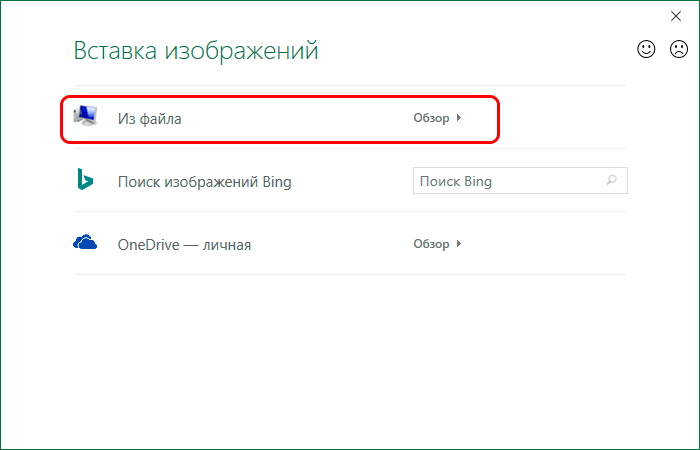
- Lorsqu'une image est sélectionnée, elle passe automatiquement à la fenêtre précédente dans laquelle l'image sélectionnée sera affichée. Ici, vous devez cocher la case à côté de la fonction "Conserver les proportions de l'image".
- Après avoir cliqué sur le bouton "OK", la fenêtre de formatage de la note initiale s'ouvrira. A ce stade, vous devez lier la note avec l'image à la cellule initialement sélectionnée. Pour ce faire, vous devez vous rendre dans l'onglet "Protection", décocher la case à côté de "Objet protégé".
- Ensuite, vous devez aller dans l'onglet "Propriétés", cocher la case à côté de l'élément pour déplacer et modifier des objets avec des cellules. Cliquez sur le bouton "OK".
Pour agrandir l'image, il est nécessaire d'étirer le champ de la note générale dans différentes directions.
Supprimer une note
Supprimer une signature ajoutée est plus facile que d'en installer une nouvelle ou de la modifier. Pour ce faire, faites un clic droit sur une cellule avec une description supplémentaire. Dans le menu contextuel, activez la commande « Supprimer la note ».
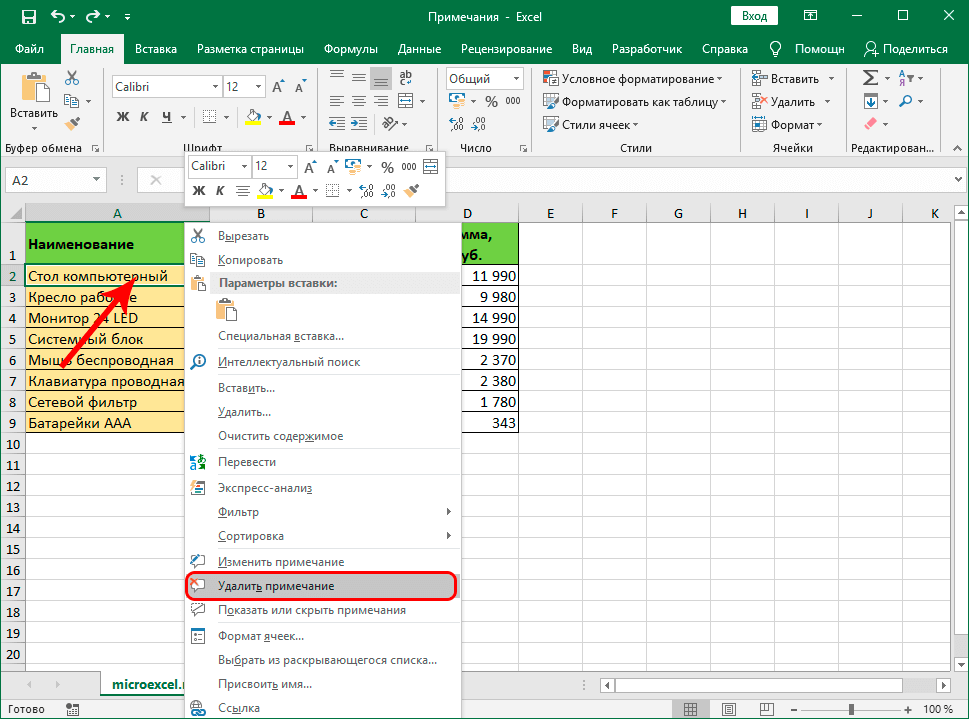
La deuxième façon de supprimer une étiquette supplémentaire à la cellule sélectionnée consiste à utiliser la fonction "Revoir". Avant de sélectionner cette option, vous devez marquer la cellule avec la souris. Enfin, cliquez sur le bouton supprimer les informations supplémentaires.
Comment signer une note dans Excel
Si dans un document Excel partagé toutes les modifications supplémentaires sur les cellules sont écrites par différents utilisateurs sans signatures individuelles, il sera extrêmement difficile de trouver l'auteur de certaines entrées. La légende de la note permet d'organiser les données. Afin de le laisser au-dessus d'une certaine modification dans une cellule, vous devez effectuer plusieurs actions :
- Sélectionnez l'un des éléments du menu principal "Fichier".
- Aller aux paramètres".
- Allez dans l'onglet "Général".
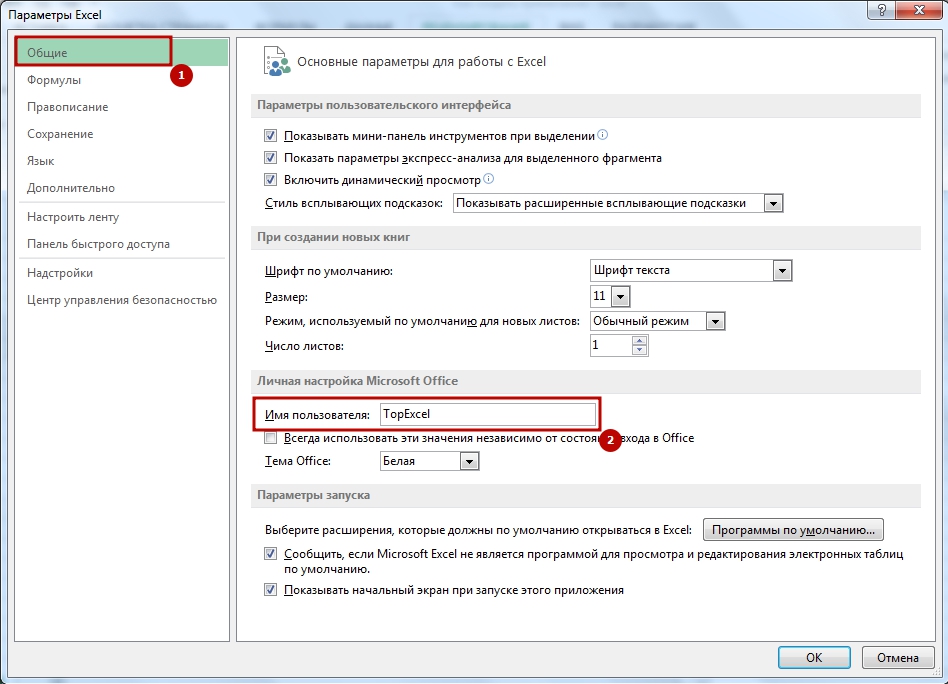
- Un champ libre apparaîtra en bas de la page, dans lequel vous devrez entrer le nom de l'utilisateur qui a laissé un commentaire sur la cellule.
Comment trouver une note dans Excel
Si le document est très volumineux, il se peut que vous ayez besoin de trouver rapidement un commentaire spécifique. Rend le possible. Instructions pour trouver la description ou l'étiquette requise :
- Allez dans l'onglet "Accueil".
- Accédez à la section "Rechercher et sélectionner".
- Cliquez sur le bouton « Paramètres ».
- Recherchez l'option permettant de sélectionner "Périmètre de recherche".
- Définissez la valeur sur Remarque.
- Cliquez sur le bouton « Tout rechercher ».
Après cela, une liste avec des cellules selon le paramètre défini apparaîtra devant l'utilisateur.
Afficher et masquer une note
Si vous le souhaitez, vous pouvez masquer complètement les notes afin qu'elles ne soient pas visibles lors de la lecture du document principal, ou désactiver la fonction de masquage si elle était précédemment activée. Pour ce faire, vous devez suivre quelques étapes simples :
- Allez dans les paramètres généraux de l'onglet "Fichier", puis "Options", allez dans la rubrique "Avancé".
- Trouvez la section "Écran".
- Cochez la case à côté de la fonction "Notes et indicateurs".
- Cliquez sur le bouton "OK". Après cela, les notes masquées seront toujours affichées. Pour les masquer complètement, vous devez cocher la case à côté de la fonction "Pas de notes, pas d'indicateurs".
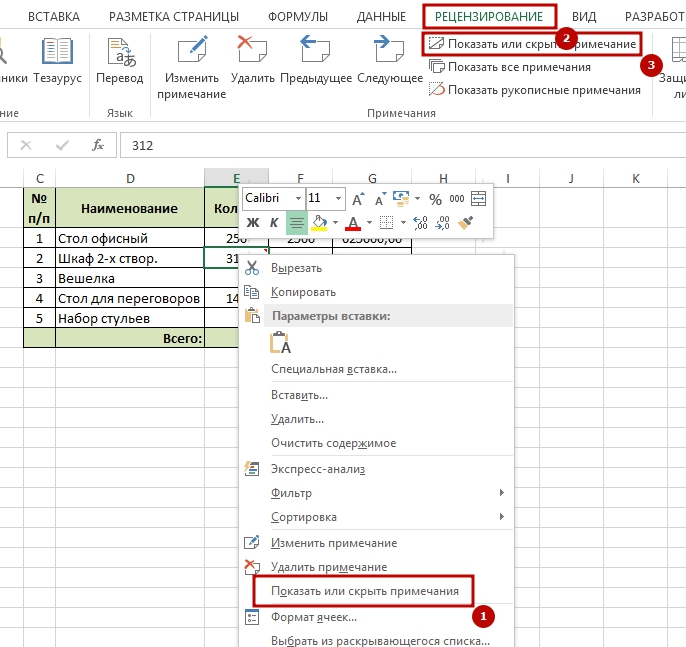
Conseil d'Expert! Excel a la possibilité d'afficher uniquement les commentaires individuels. Pour activer cette fonctionnalité, vous devez faire un clic droit sur la cellule avec une description supplémentaire, cliquer sur le bouton "Afficher les notes". Ils seront donc affichés en permanence uniquement sur les cellules sélectionnées. Grâce au même menu contextuel, vous pouvez masquer complètement la courte description aux endroits requis.
Copier une note dans d'autres cellules
Si une note a déjà été créée, vous pouvez la copier dans une autre cellule pour ne pas réécrire le texte. Pour ce faire, suivez une instruction simple :
- Cliquez avec le bouton droit pour sélectionner la cellule du document à laquelle une brève description ou un amendement est joint.
- Dans le menu contextuel, sélectionnez la fonction "Copier".
- Trouvez la cellule à laquelle vous souhaitez lier la note copiée, sélectionnez-la en cliquant sur le bouton gauche de la souris.
- Allez dans l'onglet "Accueil", puis sélectionnez "Presse-papiers", cliquez sur le bouton "Coller".
- Une liste de commandes apparaîtra devant l'utilisateur. Le point d'intérêt est "Collage spécial". Après avoir cliqué dessus, une fenêtre séparée pour les paramètres apparaîtra, où vous devrez cocher la case à côté des notes. Il reste à enregistrer les modifications en cliquant sur "OK".
Comment imprimer une feuille de notes
Si vous ne faites pas certains ajustements, par défaut, les documents Excel sont imprimés sans notes. Pour les ajouter à l'impression, vous devez configurer le programme :
- Allez dans la section "Mise en page".
- Allez dans l'onglet "Mise en page", puis cliquez sur "Imprimer les en-têtes".

- Une fenêtre avec des éléments individuels à imprimer s'ouvrira. En face du mot "Notes", vous pouvez les ajouter à l'impression ou laisser cette action annulée.
Conseil d'Expert! Lors de l'ajout de notes à imprimer, il existe deux options pour les afficher sur le document imprimé. Si vous sélectionnez "À la fin de la feuille" - ils apparaîtront tout en bas de la page. Vous pouvez sélectionner l'option "Comme sur une feuille" - les notes seront imprimées telles qu'elles apparaissent dans la version électronique du document.
Modification du nom d'utilisateur lors de la création de notes
Lorsque vous travaillez dans Excel avec le partage activé, lorsque vous créez des notes, elles ne reçoivent pas le nom de l'utilisateur qui les laisse. Pour le changer en votre propre surnom, vous devez suivre quelques étapes :
- Dans le coin supérieur gauche, cliquez sur l'onglet "Fichier".
- Allez dans la section "Paramètres", "Général".
- Sélectionnez « Nom d'utilisateur » dans le menu qui s'affiche.
- Un champ libre s'ouvrira devant l'utilisateur, dans lequel il est nécessaire d'écrire le nom souhaité.
Exemples d'utilisation de notes dans Excel
Pour comprendre l'utilité des commentaires de cellules supplémentaires dans une feuille de calcul Excel, il est recommandé de considérer quelques exemples pratiques tirés de l'expérience d'autres utilisateurs :
- Lorsque les salariés d'une même entreprise ont une base de travail commune enregistrée dans un document Excel, les collègues travaillant sur la même page en équipe peuvent laisser des commentaires en tant que shifters, donner des consignes, échanger certaines informations.
- Placement des photos - si le tableau contient des données sur certaines personnes, des photos de tous les articles, s'il s'agit de leur stockage, de leur vente.
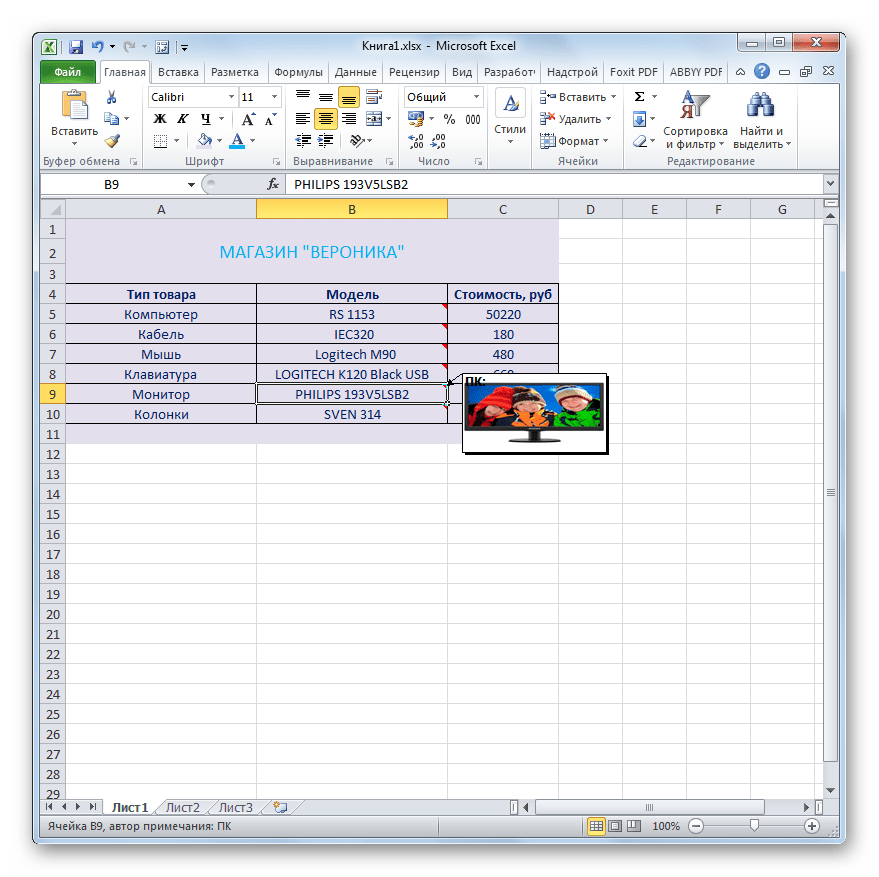
- Explications sur les formules qui simplifieront les calculs ultérieurs, les calculs.
Si vous laissez des commentaires de la bonne manière - afin qu'ils apparaissent au bon moment et n'interfèrent pas avec le travail des autres utilisateurs, vous pouvez augmenter considérablement la productivité du travail lié aux tableaux dans Excel.
Tutoriels vidéo sur les notes dans Excel
Les instructions ci-dessus vous aideront à comprendre les bases de la création, de l'édition, de l'affichage et de la configuration avancée des commentaires dans les cellules d'une feuille de calcul Excel. Cependant, si vous rencontrez des difficultés, des difficultés avec certaines actions concernant les notes, il est recommandé de regarder les vidéos de formation. Ils contiennent des instructions pas à pas pour effectuer diverses opérations avec des commentaires de cellule.
Conclusion
Créer, modifier et afficher des commentaires sur différentes cellules dans Excel n'est pas aussi difficile que cela puisse paraître à première vue. Il sera utile d'avoir de telles compétences non seulement pour les personnes qui travaillent dans de grandes organisations, qui suivent quelque chose à l'aide de tableaux, mais également pour les utilisateurs individuels qui travaillent dans Excel pour eux-mêmes. Il ne faut pas oublier que dans le champ de note, vous pouvez ajouter non seulement du texte, mais également des images, ce qui augmente considérablement leur utilité au travail.